Para muitos usuários do Windows, tirar screenshots é umatividade que é realizada várias vezes ao dia. Se o seu trabalho envolve representação visual de idéias para seus clientes ou você precisa constantemente fornecer assistência visual aos clientes pela Internet, uma ferramenta de captura de tela fornece uma solução definitiva para realizar essa tarefa. Felizmente, existem vários aplicativos do Windows que permitem capturar e salvar atividades na tela a qualquer momento, mas se você precisar de uma ferramenta que permita capturar capturas de tela e gravar screencasts, faça anotações em tempo real e compartilhe-as on-line da maneira mais simples. TinyTake pode ser o que você está procurando. O aplicativo foi desenvolvido pela MangoApps e possui muitos recursos excelentes que simplificam sua experiência de compartilhamento de captura de tela.
O TinyTake é executado na bandeja do sistema e senta-se silenciosamentepara evitar interrupções no fluxo de trabalho, pronto para sua ligação sempre que você precisar capturar uma nova captura de tela ou gravar as atividades na tela em tempo real. O aplicativo pode funcionar sem qualquer registro, mas para usar o recurso de compartilhamento a inscrição é obrigatória.

Quando você clica no ícone da bandeja do sistema, você estáapresentado com uma lista dos modos de captura que o aplicativo suporta. Você pode capturar uma região específica, uma janela inteira ou até tela cheia. Da mesma forma, na frente do screencast, você pode capturar um vídeo de uma área específica da tela ou gravar um da webcam do computador. O TinyTake ainda permite compartilhar imagens existentes já armazenadas no seu computador com outras pessoas em um piscar de olhos, individualmente ou em massa.
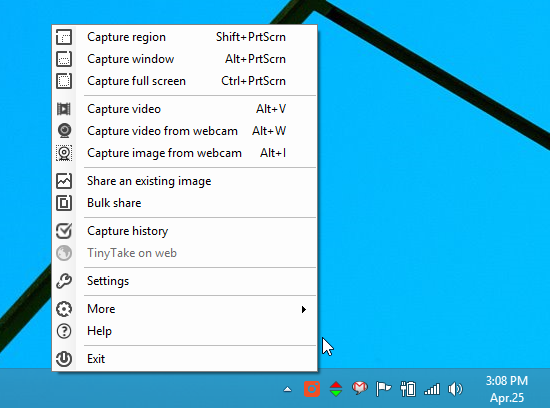
O próprio procedimento de captura de tela é ocoisa mais fácil sobre o TinyTake. Suponha que você precise salvar uma região específica, você pode selecionar esta opção no menu de contexto ou pressionando a tecla de atalho pertinente e delinear a área necessária. O TinyTake mostra as medidas de largura e altura da área que você descreve.
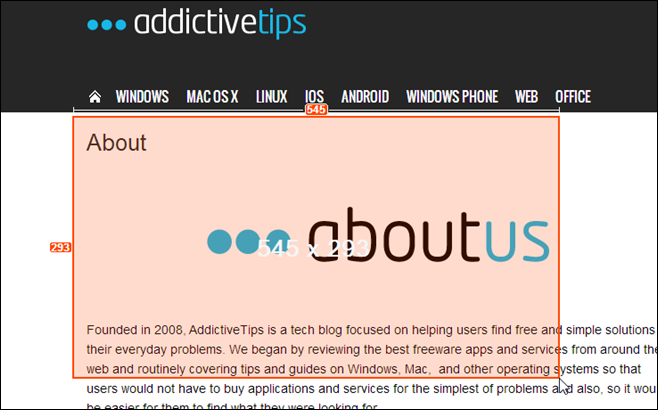
Assim que você captura a captura de tela, uma visualizaçãojanela irá aparecer. Você pode optar por refazê-lo, anotá-lo ou apenas enviá-lo como está na nuvem do MangoApps. Quando você faz isso, um link da imagem é copiado automaticamente para a área de transferência, permitindo que você a compartilhe. Você também pode enviar por e-mail a imagem diretamente do aplicativo clicando no ícone de e-mail no canto superior direito.
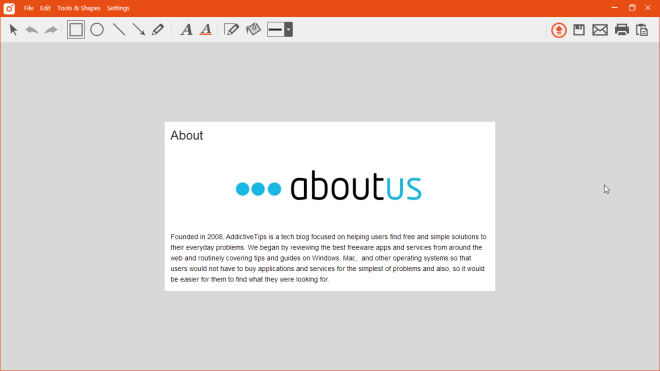
A segunda maior força do TinyTake é sua capacidadepara gravar e armazenar screencasts de qualquer atividade na tela. Isso pode ser conseguido selecionando-se primeiro a área que você deseja gravar, desenhando-a sobre a qual começa as atividades de gravação nessa área. Você também pode pausar e retomar a gravação a qualquer momento e clicar em Parar para salvar a saída final.
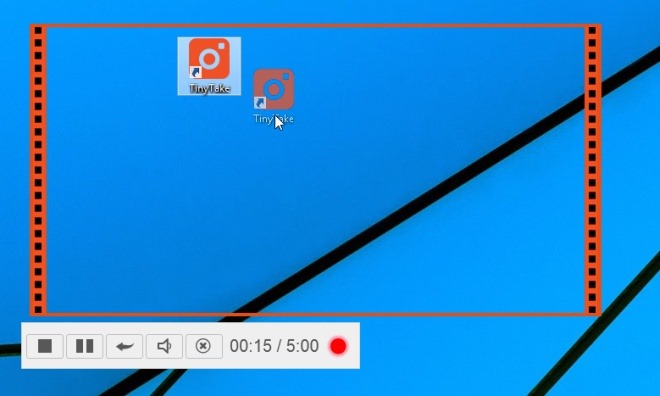
Outro recurso brilhante é o compartilhamento em massaopção que permite enviar várias imagens para outras pessoas de uma só vez. Basta clicar em Compartilhar em massa no menu de contexto e arrastar e soltar os itens necessários sobre a janela exibida. O TinyTake então carrega esses arquivos no MangoApps, permitindo que você os envie para quem quiser.
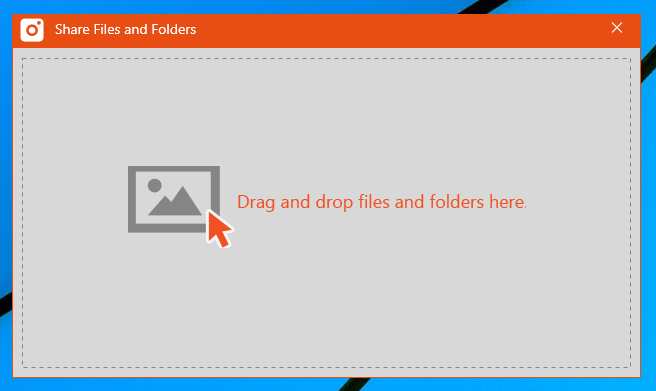
E eu só comecei a arranhar a superfície aquiporque o TinyTake tem muitos outros recursos adicionais para experimentar. Você pode baixar o aplicativo gratuitamente através do link abaixo. Funciona no Windows XP, Windows Vista, Windows 7 e Windows 8.
Baixar TinyTake













Comentários